Warum tauchen meine Zeilen in AutoCAD nicht auf?
Jul 01, 2025 am 12:04 AMDie Probleme werden normalerweise durch Ebeneneinstellungen, Ansichtsfenster-Anzeige, Leitungsskala oder grafische Aktualisierung verursacht. 1. überprüfen Sie, ob die Schicht geschlossen oder gefroren ist, und best?tigen Sie, dass sich die Farbe vom Hintergrund unterscheidet. 2. Verwenden Sie Zoom -Ausdehnungen im Ansichtsfenster, um sicherzustellen, dass sich die Geometrie innerhalb des visuellen Bereichs befindet. 3. Passen Sie den LTSCale -Wert an, um die lineare Abnormalit?t zu beheben. 4. überprüfen Sie, ob im Druckstilblatt Farbausgangsbeschr?nkungen vorhanden sind. 5. Versuchen Sie den Befehl regen oder wechseln Sie den visuellen Stil, um das Problem der Grafikrendern zu l?sen. überprüfen Sie die Gründe, um die Gründe schnell zu finden.

Wenn Sie in AutoCAD arbeiten und feststellen, dass Ihre Linien nicht auftauchen, kann dies frustrierend sein - insbesondere wenn Sie wissen, dass sie dort sein sollten. Das Problem ist h?ufiger als Sie vielleicht denken, und hat normalerweise eine einfache Erkl?rung. Lassen Sie uns einige der wahrscheinlichsten Ursachen und was Sie tun k?nnen, um sie zu beheben.

Ebeneneinstellungen k?nnen Ihre Linien verstecken
Einer der h?ufigsten Gründe, warum Linien nicht auftreten, ist die Ebeneneinstellungen. In AutoCAD lebt alles auf einer Schicht und Schichten k?nnen ausgeschaltet, eingefroren oder so eingestellt werden, dass sie keine Objekte anzeigen.
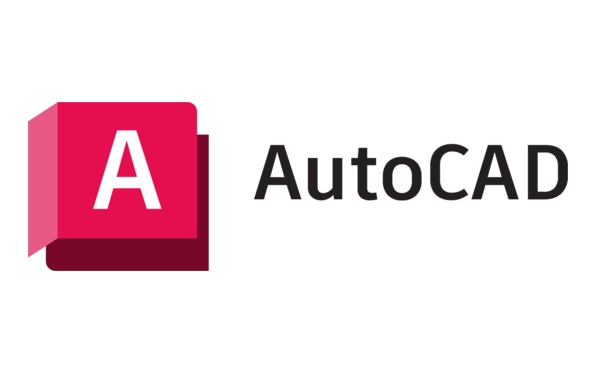
- überprüfen Sie den Layereigenschaften -Manager (Geben Sie
LAYERein oder klicken Sie auf das Schichtenfeld). - Suchen Sie nach der Ebene, auf die sich Ihre Linien befinden. Stellen Sie sicher, dass sie nicht ausgeschaltet ist (Glühbirnensymbol) oder gefrorenes (Schneeflockensymbol).
- Stellen Sie au?erdem sicher, dass die der Ebene zugewiesene Farbe nicht Ihrem Hintergrund entspricht. Wenn Ihr Zeichenhintergrund schwarz ist und Ihre Schichtfarbe auch schwarz ist, sind die Linien unsichtbar.
Manchmal platzieren die Menschen die Geometrie zuf?llig auf die falsche Schicht. Doppelüberprüfung Welche Ebene ist aktuell, wenn Sie zeichnen, oder verwenden Sie den Befehl PROPERTIES , um zu sehen, in welcher Ebene ausgew?hlte Objekte sich befinden.
Ansichtsfenster -Display oder Zoom -Ausdehnungen k?nnen Sie abwerfen
Eine weitere h?ufige Situation findet in Papierfl?chenansichtsfenster statt. Wenn Sie ein Ansichtsfenster durchsehen und Ihre Linien au?erhalb des sichtbaren Bereichs liegen, werden sie nicht angezeigt - selbst wenn sie im Modellbereich existieren.

- Doppelklicken Sie in das Ansichtsfenster und geben Sie
ZOOM EXTENTSein. Dadurch wird die gesamte Geometrie in diesem Ansichtsfenster vergr??ert. - Alternativ klicken Sie mit der rechten Maustaste auf die Ansichtsfenstergrenze und w?hlen Sie "Sperrung" aus-stellen Sie sicher, dass es ausgeschaltet ist, oder kann eine alte Ansicht einrücken.
Manchmal, wenn Sie sehr kleine Linien zeichnen oder in einem gro?en Koordinatenabstand vom Ursprung sind, sind sie m?glicherweise nicht sichtbar, wenn Sie ordnungsgem?? eingehen oder zoomen. Verwenden Sie ZOOM ALL , um alles in Ihrem aktuellen Raum zu sehen.
Plotstil- oder Linetypprobleme k?nnen Linien verschwinden lassen
Ob Sie es glauben oder nicht, Linetypen und Handlungsstile k?nnen die Sichtbarkeit auch auf dem Bildschirm beeinflussen.
- Geben Sie
LTSCALEoderLTSein und stellen Sie versuchen, den Wert anzupassen. Wenn Ihre Linetyp -Skala zu hoch oder zu niedrig ist, k?nnten gestrichelte Linien so aussehen, als würden sie fehlen - sie sind tats?chlich nur falsch skaliert. - Wenn Sie eine Plotstiltabelle verwenden (wie eine
.ctb-Datei), k?nnen bestimmte Farben als wei? oder ohne Liniengewicht gedruckt werden. Gehen Sie zu Page Setup Manager und überprüfen Sie Ihre Einstellungen für den Handlungsstil - manchmal sind Zeilen "dort", aber er soll nicht basierend auf Farbe drucken/angezeigt werden.
Wenn Sie eine Luke über Ihre Linien angewendet haben, kann sie sie m?glicherweise visuell bedecken. Versuchen Sie, die Luke vorübergehend auszuschalten, um zu best?tigen.
Grafikkarte oder Regenprobleme sind seltener, aber m?glich
Grafikprobleme k?nnen zwar weniger verbreitet sind, k?nnen dazu führen, dass die Linien nicht korrekt rendern.
- Versuchen Sie,
REGENzu tippen, um AutoCAD zu zwingen, den Bildschirm neu zu zeichnen. - Wenn dies nicht hilft, setzen Sie Ihre Ansicht zurück oder wechseln Sie zwischen Drahtmodell und schattierten visuellen Stilen unter der Registerkarte Ansicht.
- In seltenen F?llen, insbesondere bei ?lteren Hardware oder Treibern, zeigt AutoCAD m?glicherweise nicht ordnungsgem?? an. Wenn Sie Ihren Grafiktreiber oder das Zurücksetzen des AutoCAD -Profils zurücksetzen, kann dies helfen.
Meistens h?ngt das Problem auf etwas Einfaches wie Layer -Sichtbarkeit oder Ansichtsfenster -Display ab. Beginnen Sie vor dem Eintauchen in komplexe Fehlerbehebung mit diesen Grundlagen:
- Ist die richtige Ebene aktiv?
- Sind Ihre Linien tats?chlich dort gezeichnet, wo Sie glauben, dass sie es sind?
- Haben Sie versucht, alle zu zoomen oder die Ansicht zu regenerieren?
Grunds?tzlich ist das. Es ist einfach, eine kleine Einstellung zu übersehen, wenn Sie tief in die Zeichnung sind, aber diese Bereiche zu überprüfen, bringt diese fehlenden Linien normalerweise zurück.
Das obige ist der detaillierte Inhalt vonWarum tauchen meine Zeilen in AutoCAD nicht auf?. Für weitere Informationen folgen Sie bitte anderen verwandten Artikeln auf der PHP chinesischen Website!

Hei?e KI -Werkzeuge

Undress AI Tool
Ausziehbilder kostenlos

Undresser.AI Undress
KI-gestützte App zum Erstellen realistischer Aktfotos

AI Clothes Remover
Online-KI-Tool zum Entfernen von Kleidung aus Fotos.

Clothoff.io
KI-Kleiderentferner

Video Face Swap
Tauschen Sie Gesichter in jedem Video mühelos mit unserem v?llig kostenlosen KI-Gesichtstausch-Tool aus!

Hei?er Artikel

Hei?e Werkzeuge

Notepad++7.3.1
Einfach zu bedienender und kostenloser Code-Editor

SublimeText3 chinesische Version
Chinesische Version, sehr einfach zu bedienen

Senden Sie Studio 13.0.1
Leistungsstarke integrierte PHP-Entwicklungsumgebung

Dreamweaver CS6
Visuelle Webentwicklungstools

SublimeText3 Mac-Version
Codebearbeitungssoftware auf Gottesniveau (SublimeText3)

Hei?e Themen
 1597
1597
 29
29
 1487
1487
 72
72
 Beheben Sie die Fehler, die bei der Installation von Autocad in Win11 aufgetreten sind
Dec 30, 2023 pm 03:23 PM
Beheben Sie die Fehler, die bei der Installation von Autocad in Win11 aufgetreten sind
Dec 30, 2023 pm 03:23 PM
AutoCAD ist eine der am h?ufigsten verwendeten Zeichnungsentwurfssoftware. Wenn wir sie jedoch unter Win11 verwenden m?chten, kann es bei der Installation von Autocad unter Win11 zu einem Fehler kommen. Zu diesem Zeitpunkt k?nnen wir versuchen, die Registrierung zu ?ndern, um das Problem zu beheben. Bei der Installation von Autocad in Win11 ist ein Fehler aufgetreten: Drücken Sie im ersten Schritt ?Win-Logo + R“ auf der Tastatur, um den Lauf zu ?ffnen. Geben Sie im zweiten Schritt ?regedit“ ein und drücken Sie die Eingabetaste, um die Registrierung zu ?ffnen. 3. Fügen Sie ?Computer\HKEY_LOCAL_MACHINE\SOFTWARE\Microsoft\Windows\CurrentVersion\Policies\System“ in den obigen Pfad ein. 4. Doppelklicken Sie nach der Eingabe
 Wie kann der Fehler bei der Installation von Autocad in Win11 behoben werden? Einzelheiten
Jan 31, 2024 pm 04:09 PM
Wie kann der Fehler bei der Installation von Autocad in Win11 behoben werden? Einzelheiten
Jan 31, 2024 pm 04:09 PM
Viele befreundete Designer entscheiden sich dafür, Autocad-Software auf ihren Computern zu installieren. In letzter Zeit sind jedoch einige Benutzer, die das Win11-System verwenden, bei der Installation von Autocad auf Probleme gesto?en, und die Installation schl?gt fehl, egal wie oft sie es versuchen. Viele Menschen wissen nicht, wie sie dieses Problem l?sen k?nnen. Daher wird dieses Win11-Tutorial einige L?sungen mit Ihnen teilen, in der Hoffnung, für alle hilfreich zu sein. L?sung des Fehlers bei der Installation von Autocad in Win11 1. Drücken Sie das Win-Logo + R auf der Tastatur, um den Lauf zu ?ffnen. 3. Fügen Sie den Computer HKEY_LOCAL_MACHINESOFTWAREMicrosoftWindowsCurrentVersionPoliciesSystem ein
 Welche Software ist Autocad?
Jul 20, 2022 pm 12:15 PM
Welche Software ist Autocad?
Jul 20, 2022 pm 12:15 PM
AutoCAD ist eine automatische computergestützte Entwurfssoftware, die für zweidimensionale Zeichnungen, detaillierte Zeichnungen, Entwurfsdokumente und grundlegende dreidimensionale Entwürfe verwendet wird. Sie kann automatisch zeichnen, ohne Programmierkenntnisse zu ben?tigen, und ist daher weltweit weit verbreitet und kann im Zivilbau eingesetzt werden Bauwesen, Dekoration, industrielles Zeichnen, technisches Zeichnen, elektronische Industrie, Bekleidungsverarbeitung und andere Bereiche.
 Welche Konfiguration ist erforderlich, um CAD reibungslos auszuführen?
Jan 01, 2024 pm 07:17 PM
Welche Konfiguration ist erforderlich, um CAD reibungslos auszuführen?
Jan 01, 2024 pm 07:17 PM
Welche Konfigurationen sind erforderlich, um CAD reibungslos nutzen zu k?nnen? Um CAD-Software reibungslos nutzen zu k?nnen, müssen Sie die folgenden Konfigurationsvoraussetzungen erfüllen: Prozessoranforderungen: Um ?Word Play Flowers“ reibungslos laufen zu lassen, müssen Sie mit mindestens einem Intel Corei5 oder ausgestattet sein AMD Ryzen5 oder h?her Prozessor. Wenn Sie sich für einen leistungsst?rkeren Prozessor entscheiden, k?nnen Sie natürlich schnellere Verarbeitungsgeschwindigkeiten und eine bessere Leistung erzielen. Der Speicher ist eine sehr wichtige Komponente im Computer. Er hat einen direkten Einfluss auf die Leistung und das Benutzererlebnis des Computers. Im Allgemeinen empfehlen wir mindestens 8 GB Arbeitsspeicher, der den Anforderungen der meisten t?glichen Nutzung gerecht wird. Für eine bessere Leistung und ein reibungsloseres Nutzungserlebnis wird jedoch empfohlen, eine Speicherkonfiguration von 16 GB oder mehr zu w?hlen. Dadurch wird sichergestellt, dass die
 Was soll ich tun, wenn CAD nicht sauber deinstalliert wird und nicht in Win10 neu installiert werden kann?
Jan 18, 2021 pm 02:34 PM
Was soll ich tun, wenn CAD nicht sauber deinstalliert wird und nicht in Win10 neu installiert werden kann?
Jan 18, 2021 pm 02:34 PM
L?sung: 1. Deinstallieren Sie AutoCAD und starten Sie den Computer neu. 2. L?schen Sie alle Dateien über Autodesk im Laufwerk C. 3. ?ffnen Sie die Registrierung und l?schen Sie die Informationen über Autodesk. 4. Führen Sie ?%temp%“ im Fenster ?Ausführen“ aus. Befehl, um den Ordner ?time“ zu ?ffnen und alle darin enthaltenen Dateien zu l?schen.
 Was ist Autocad?
Aug 16, 2023 am 10:48 AM
Was ist Autocad?
Aug 16, 2023 am 10:48 AM
AutoCAD ist eine computergestützte Designsoftware, die von der amerikanischen Firma Autodesk entwickelt wurde. Sie ist eine der frühesten und beliebtesten CAD-Software der Welt und wird h?ufig in den Bereichen Architektur, Bauingenieurwesen, Maschinenbau, Industriedesign, Elektronikdesign und anderen Bereichen eingesetzt . bietet Benutzern eine Fülle von Zeichen-, Modellierungs- und Bearbeitungswerkzeugen und unterstützt die Integration mit anderer Software und die Interoperabilit?t mit Dateiformaten.
 Welche CAD-Version eignet sich für die Installation unter Win10?
Dec 27, 2023 pm 05:27 PM
Welche CAD-Version eignet sich für die Installation unter Win10?
Dec 27, 2023 pm 05:27 PM
Wenn wir das Betriebssystem Win10 verwenden, müssen einige Freunde aus Arbeits- und Lerngründen CAD-Software auf Win10 installieren. Welche Version von CAD in Win10 installiert werden sollte, damit es immer flüssiger l?uft, h?ngt nach Ansicht des Herausgebers haupts?chlich von der Konfiguration des eigenen Computers ab, aber alle Versionen von CAD sind mit Win10 kompatibel. Schauen wir uns die Details mit dem Editor an. Welche CAD-Version sollte in Win10 installiert werden? Antwort: Win10 ist mit allen CAD-Versionen kompatibel. Welche CAD-Version ist unter Win10 am reibungslosesten zu verwenden? Tats?chlich h?ngt es von der Konfiguration Ihres eigenen Computers ab. Die Systemanforderungen von AutoCAD2019 sind wie folgt: 1. Betriebssystemanforderungen: Windows7SP1 (32-Bit und 64-Bit).
 Was ist Autocad?
Feb 22, 2023 pm 01:55 PM
Was ist Autocad?
Feb 22, 2023 pm 01:55 PM
AutoCAD ist eine Zeichentool-Software, die erstmals 1982 von Autodesk entwickelt wurde. Sie wird für zweidimensionale Zeichnungen, detaillierte Zeichnungen, Designdokumente und grundlegende dreidimensionale Designs verwendet. Die AutoCAD-Software kann zum Zeichnen zweidimensionaler Zeichnungen und grundlegender dreidimensionaler Entwürfe verwendet werden und kann in den Bereichen Bauwesen, Dekoration, Industriezeichnen, technisches Zeichnen, Elektronikindustrie, Bekleidungsverarbeitung und anderen Bereichen eingesetzt werden.




